Win7怎么看内存条频率?Win7查看内存条频率的具体方法
相信很多人都知道电脑内存的容量和运行频率直接决定了电脑运行速度和性能的好坏,所以在我们买电脑的时候,一点要查看内存条频率衡量电脑性能。那么,Win7怎么看内存条频率?接下来,小编就来教教大家Win7查看内存条频率的具体方法。
方法步骤
一、运用系统命令行命令查看内存频率
首先,当然是要靠Win7自身的工具盒方法来查看内存频率,按下Win键+R组合键,打开运行,输入cmd,回车,进入命令提示符窗口,在其中输入wmic memorychip,注意,wmic和memorychip两个单词之间的空格不要忽略。如图,你会查看到关于内存非常详细的信息,包括频率,还包括内存个数、容量、位宽、描述等等。
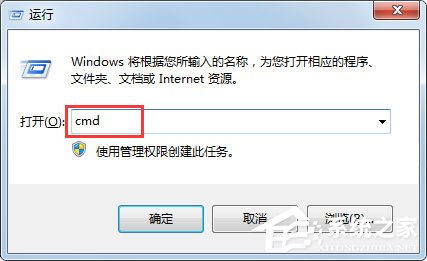
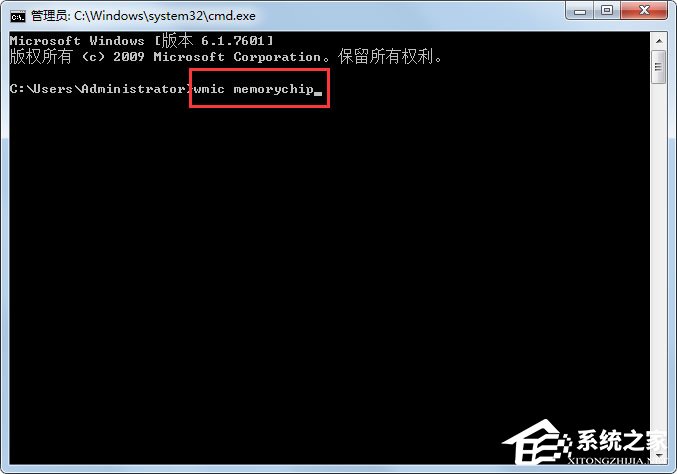

二、利用CPU-Z查看内存频率
1、下载CPU-Z,进行安装,打开CPU-Z,弹出CPU-Z安装窗口,单击“下一步”,同意安装协议,单击“下一步”,选择安装的位置,尽量不要设置在c盘系统盘,我设置在了D盘,单击“下一步”,直到安装完成;
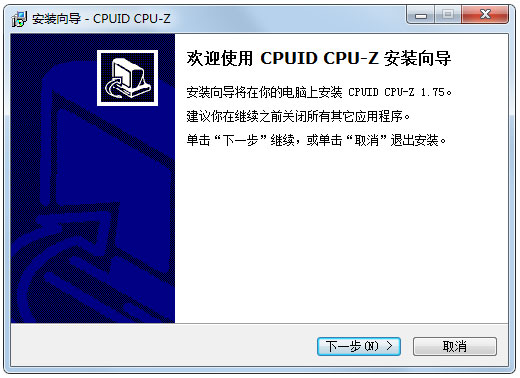
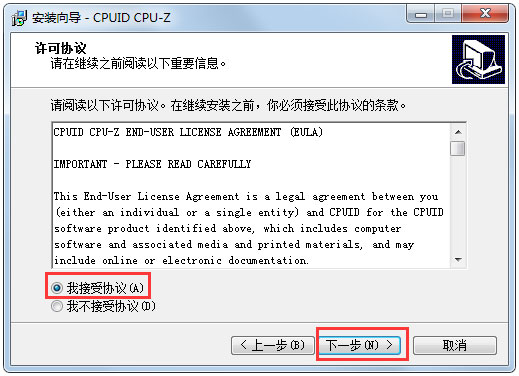
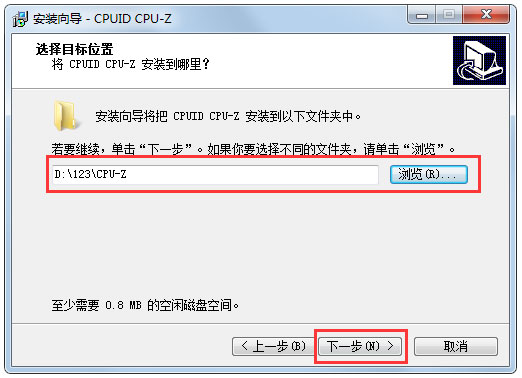
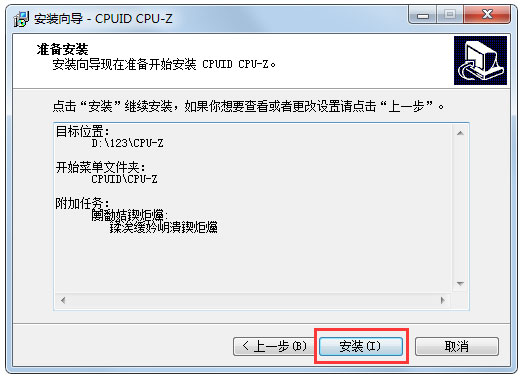
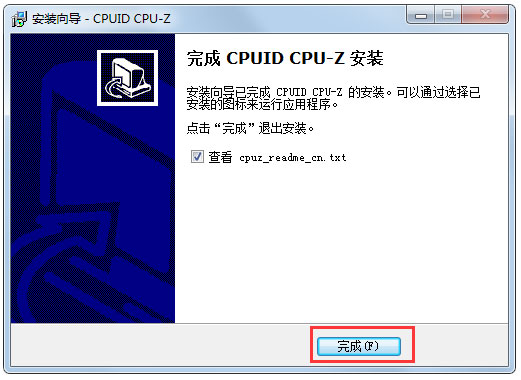
2、安装完毕,打开CPU-Z软件,单击菜单栏中的“内存”,就可以看到关于系统内存的信息了,内存频率也包含其间。

三、利用鲁大师查看内存频率
鲁大师的安装类似于CPU-Z。如有需要,请未安装的读者朋友们下载安装。安装成功后,打开鲁大师软件,可以看到电脑概览中清晰的显示了各个硬件的具体信息,其中包含了内存的频率。
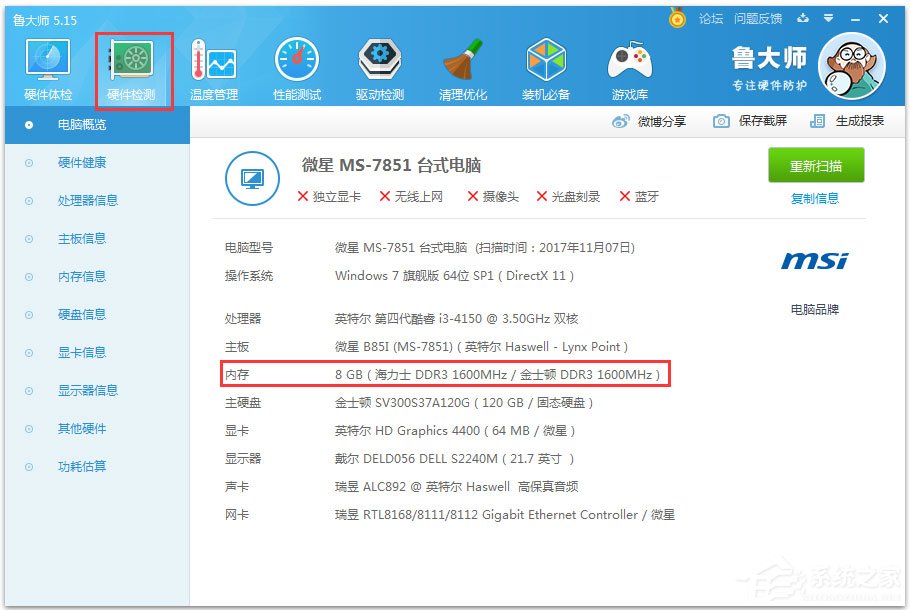
以上就是小编教给大家的Win7查看内存条频率的具体方法,其实查看内存频率还可以依照内存的外标签、开机自检画面等方法查看。不过查看外部标签不能够辨别真伪,所以不建议大家那么做。
相关文章:
1. 录屏怎么保存gif动图? UOS录屏生成Gif动画的技巧2. Win11Beta预览版22621.1180和22623.1180发布 附KB5022363内容汇总3. 中兴新支点操作系统全面支持龙芯3A3000 附新特性4. 通过修改注册表来提高系统的稳定安全让计算机坚强起来5. freebsd 服务器 ARP绑定脚本6. 通过注册表修改硬件加速(关闭与打开硬件加速)7. Thinkpad e580笔记本怎么绕过TPM2.0安装Win11系统?8. 如何安装win10和win11双系统?win10和win11双系统安装详细教程9. 华为笔记本如何重装系统win10?华为笔记本重装Win10系统步骤教程10. Fdisk硬盘分区图文教程(超详细)

 网公网安备
网公网安备